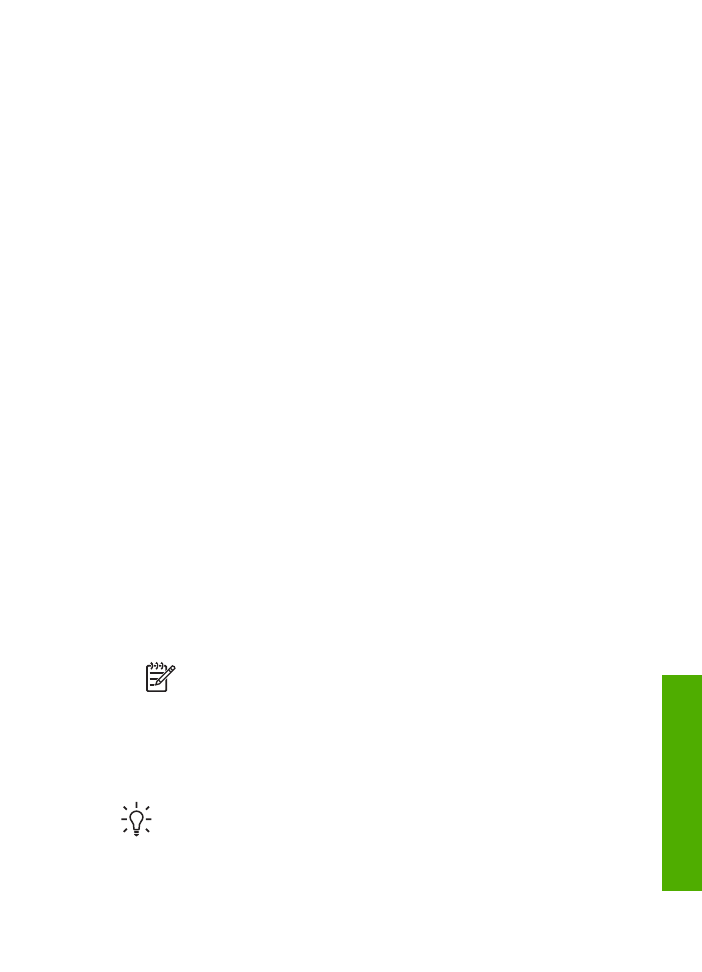
Сканиране на изображение
Можете да започнете сканиране от компютъра си или от HP All-in-One. В този
раздел се обяснява как да сканирате, като използвате само контролния панел на
HP All-in-One.
За да използвате функциите за сканиране, HP All-in-One и компютърът трябва
да бъдат свързани и включени. Преди сканирането софтуерът на HP Photosmart
(Windows) или софтуерът на HP Photosmart Mac (НР Photosmart за Mac) (Mac)
също трябва да е инсталиран и да работи на вашия компютър.
●
На Windows компютър, потърсете иконата на
HP Digital Imaging Monitor
в
системната област на Windows (в долната дясна част на екрана, близо до
часа), за да се уверите, че софтуерът работи.
Забележка
Затварянето на иконата
HP Digital Imaging Monitor
в
системната област на Windows може да доведе до загуба на някои от
функциите за сканиране на HP All-in-One и да доведе до появата на
съобщение за грешка
Няма връзка
. Ако това се случи, можете да
възстановите пълната функционалност, като рестартирате вашия
компютър или като стартирате софтуера HP Photosmart.
●
На Mac софтуерът винаги работи.
Съвет
Може да използвате софтуера HP Photosmart (Windows) или
софтуера HP Photosmart Mac (НР Photosmart за Mac) (Mac), за да
сканирате изображения, включително и панорамни изображения.
Посредством този софтуер можете да редактирате, отпечатвате и дори
споделяте сканираните изображения. За повече информация вижте
екранната помощ, включена към HP All-in-One.
Ръководство за потребителя
67
Сканиране
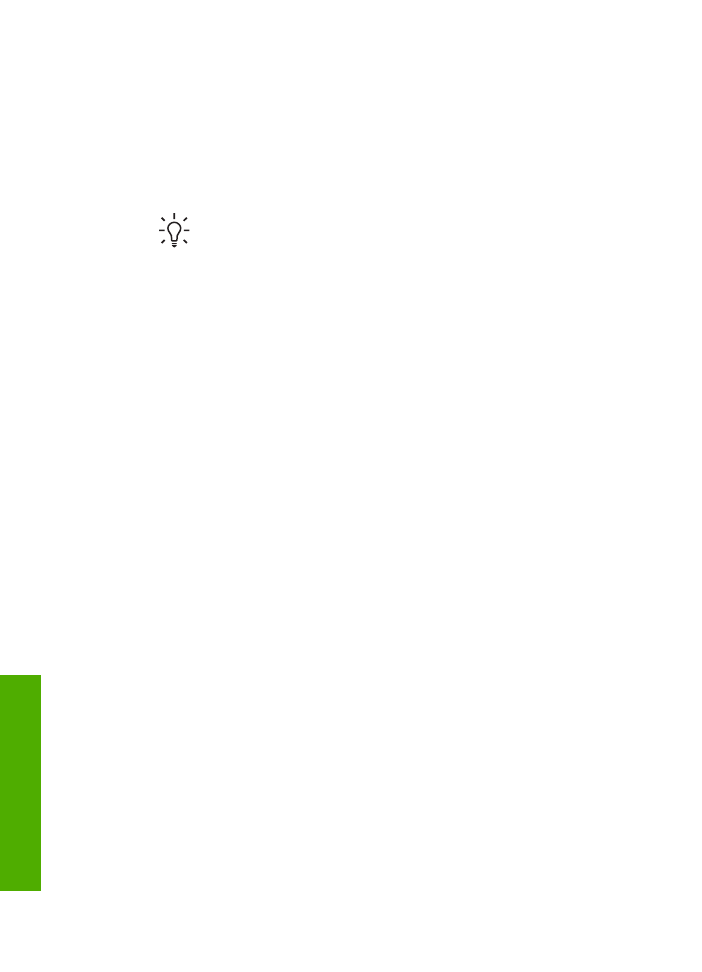
За да сканирате в компютър
1.
Заредете оригиналите със страната за печат надолу и горната част напред
в средата на тавата за подаване на документи.
2.
Натиснете
Сканиране
.
Менюто
Сканиране в
се появява на дисплея.
3.
Натиснете
OK
, за да изберете приложението по подразбиране, което ще
приеме сканираното изображение, или използвайте клавишите със стрелки,
за да осветите друго приложение, и после натиснете
OK
.
Съвет
За да зададете сканирането задължително да бъде черно-
бяло, натиснете
Старт черно
вместо
OK
.
HP All-in-One изпраща сканираното изображение към избраното приложение.